?ffnen Sie zum Anzeigen von Chrome -Browserverlauf auf Ihrem Telefon zuerst die Chrome -App und klicken Sie im Menü auf "History", um die kürzlich besuchte Website anzuzeigen. Wenn Sie ein Android -Telefon verwenden, klicken Sie auf die drei Punkte in der oberen rechten Ecke, um den Verlauf einzugeben. Wenn Sie ein iPhone verwenden, klicken Sie im Taktsymbol unten oder im Menü Drei Punkte. Wenn Sie in Ihrem Google-Konto angemeldet sind und die Synchronisierungsfunktion aktivieren, k?nnen Sie den Cross-Device-Browsing-Historie in "anderen Ger?ten" anzeigen. Wenn Sie den Verlauf versehentlich l?schen, k?nnen Sie versuchen, über Google Takeout- oder Drittanbieter-Tools wiederherzustellen, aber mit Vorsicht vorgehen. Schlie?lich wird empfohlen, wichtige Seiten mit einem Lesezeichen zu versehen oder in Zukunft Leselisten hinzuzufügen.

Wenn Sie Ihren Chrome -Browser -Historie auf einem Telefon überprüfen m?chten, ist es tats?chlich ziemlich einfach. Unabh?ngig davon, ob Sie ein Android oder ein iPhone verwenden, ist der Vorgang ?hnlich und erfordert keine speziellen Tools.
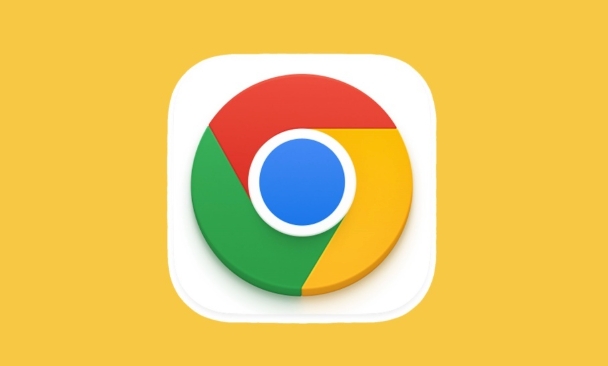
So finden Sie die Chromgeschichte in der App
Die direkteste M?glichkeit, Ihren Browser -Verlauf zu sehen, liegt direkt in der Chrome -App selbst.

Auf Android : Offen Chrom, tippen Sie auf die drei Punkte in der oberen rechten Ecke und w?hlen Sie dann "Historie". Von dort aus sehen Sie eine Liste der Websites, die Sie kürzlich besucht haben.
-
Auf dem iPhone : ?ffnen Sie Chrome, tippen Sie auf das Uhrensymbol im unteren Rechten (oder erneut auf die drei Punkte) und w?hlen Sie dann "Geschichte". Sie werden auf einer Seite landen, auf der alle Ihre letzten Besuche angezeigt werden.

Sie k?nnen durch die Liste scrollen oder die Suchleiste verwenden, wenn sie nach bestimmten Websites suchen.
Anzeigen der synchronisierten Geschichte über Ger?te hinweg
Wenn Sie mit Ihrem Google -Konto in Chrome angemeldet sind und die Synchronisierung eingeschaltet haben, k?nnen Sie nicht nur den Verlauf Ihres Telefons, sondern auch das, was Sie auf anderen Ger?ten durchsucht haben.
- Gehen Sie in Chrome auf Ihrem Telefon zum oben beschriebenen Verlaufsmenü.
- Suchen Sie nach einem Abschnitt, der so etwas wie "aus anderen Ger?ten" oder "andere Registerkarten von anderen Ger?ten" bezeichnet.
- Tippen Sie darauf, und Sie werden auch eine Liste von Aktivit?ten von Ihrem Computer oder Tablet von Ihrem Computer sehen.
Dies funktioniert am besten, wenn alle Ger?te in dasselbe Google -Konto eingetragen sind und die Chrom -Synchronisierung aktiviert ist.
Tipps zur Verwaltung und Wiederherstellung der Geschichte
Manchmal müssen Sie m?glicherweise etwas zurückerhalten, das Sie versehentlich gekl?rt haben oder nicht mit einem Lesezeichen versehen sind.
- Wenn Sie Ihre Geschichte versehentlich l?schen, gibt es keinen integrierten Rückg?nger. Wenn Sie jedoch angemeldet sind und Synchronisierungen eingeschaltet sind, k?nnen Sie m?glicherweise einige Daten über Google Takeout oder durch überprüfung der synchronisierten Historie wiederherstellen, bevor der Klare stattfand.
- Sie k?nnen auch Apps oder Browser-Erweiterungen von Drittanbietern verwenden, um die Browserverlauf zu sichern oder wiederherzustellen, obwohl diese nicht immer zuverl?ssig sind und sorgf?ltig verwendet werden sollten.
- Um in Zukunft den überblick zu behalten, sollten Sie ein Lesezeichen für wichtige Seiten oder die Funktion "Leseliste hinzufügen", falls verfügbar, verwenden.
Grunds?tzlich ist das. Solange Sie das Chrommenü ?ffnen, ist es nicht schwierig, Verlauf zu finden, und es kann auch auf Ger?te betrachtet werden. Achten Sie jedoch auf Datenschutzprobleme, insbesondere wenn Sie Ihr Telefon mit jemand anderem teilen.
Das obige ist der detaillierte Inhalt vonSo überprüfen Sie den Chromverlauf am Telefon. Für weitere Informationen folgen Sie bitte anderen verwandten Artikeln auf der PHP chinesischen Website!

Hei?e KI -Werkzeuge

Undress AI Tool
Ausziehbilder kostenlos

Undresser.AI Undress
KI-gestützte App zum Erstellen realistischer Aktfotos

AI Clothes Remover
Online-KI-Tool zum Entfernen von Kleidung aus Fotos.

Clothoff.io
KI-Kleiderentferner

Video Face Swap
Tauschen Sie Gesichter in jedem Video mühelos mit unserem v?llig kostenlosen KI-Gesichtstausch-Tool aus!

Hei?er Artikel

Hei?e Werkzeuge

Notepad++7.3.1
Einfach zu bedienender und kostenloser Code-Editor

SublimeText3 chinesische Version
Chinesische Version, sehr einfach zu bedienen

Senden Sie Studio 13.0.1
Leistungsstarke integrierte PHP-Entwicklungsumgebung

Dreamweaver CS6
Visuelle Webentwicklungstools

SublimeText3 Mac-Version
Codebearbeitungssoftware auf Gottesniveau (SublimeText3)

Hei?e Themen
 Russian Engine Login Portal Direktanmelde Portal russische Suchmaschinenanmelde Portal Direktanmelde Anmeldung
Jun 12, 2025 pm 08:24 PM
Russian Engine Login Portal Direktanmelde Portal russische Suchmaschinenanmelde Portal Direktanmelde Anmeldung
Jun 12, 2025 pm 08:24 PM
Yandex (яндек?ngt) ist Russlands gr??ter Suchmaschine und der Kern des Russlands Internet -?kosystem. Yandex ist nicht nur eine Suchmaschine, sondern bietet auch eine breite Palette von Diensten, einschlie?lich Karten, Navigation, Musik, Video, übersetzung, Cloud -Speicher, Zahlungssystemen usw., die fast alle Aspekte des t?glichen Lebens russischen Internetnutzern abdecken. Durch die direkte Anmeldung bei Yandex k?nnen Sie ein tieferes Verst?ndnis der Russlands Internet -Umgebung haben und genauere und lokalisierte Suchergebnisse erzielen.
 AO3 Mirror Neuester Eingang AO3 Mirror Offizieller Anmeldeingang Direkter Zugang
Jun 12, 2025 pm 08:21 PM
AO3 Mirror Neuester Eingang AO3 Mirror Offizieller Anmeldeingang Direkter Zugang
Jun 12, 2025 pm 08:21 PM
Um sich bei AO3 anzumelden, greifen Sie zuerst auf die verfügbaren gespiegelten Websites zu und befolgen Sie dann die Schritte: 1. W?hlen Sie die gespiegelte Site aus und geben Sie die URL ein. 2. Klicken Sie in der oberen rechten Ecke der Homepage oder in der Navigationsleiste auf die Schaltfl?che "Anmelden". 3. Geben Sie den Benutzernamen und das Passwort ein. 4. W?hlen Sie "Mach mich meing me" aus, um sich automatisch anzumelden (w?hlen Sie beim n?chsten Mal jedoch keine ?ffentlichen Computer aus). 5. Nachdem best?tigt wurde, dass die Informationen korrekt sind, klicken Sie auf "Anmelden", um die Anmeldung abzuschlie?en. Wenn Sie auf Probleme sto?en, k?nnen Sie die Netzwerkverbindung überprüfen, die Richtigkeit des Benutzernamens und des Kennworts best?tigen, den Browser -Cache und die Cookies l?schen, die gespiegelte Site ?ndern und den Torbrowser verwenden. Letztendlich k?nnen Sie sich an den AO3 -Kundendienst wenden, wenn er noch nicht behoben werden kann. Darüber hinaus müssen Sie bei der Verwendung von AO3 das Urheberrecht des Autors respektieren und auf die Inhaltsabstufung achten
 Heimseiten: Was sind sie?
Jun 11, 2025 am 10:50 AM
Heimseiten: Was sind sie?
Jun 11, 2025 am 10:50 AM
Die Homepage ist eine der grundlegendsten Begriffe, auf die jeder lernt, wie man das Web nutzt, auf die man sto?en wird. Die Homepage kann je nach Kontext ein paar verschiedene Dinge bedeuten. Eine Homepage (auch als Homepage geschrieben) kann angesehen werden: a
 B Station Kurzer Video Eingang_B Station kurzes Video Eingangskino online anzeigen
Jun 12, 2025 pm 08:27 PM
B Station Kurzer Video Eingang_B Station kurzes Video Eingangskino online anzeigen
Jun 12, 2025 pm 08:27 PM
Der kurze Videoeingang der B -Station wird haupts?chlich über den vertikalen Bildschirm Short Video -Modus (Story -Modus) und dynamische Verlagsfunktion eingegeben. 1. Es gibt drei M?glichkeiten, den Story -Modus einzugeben: 1. Klicken Sie auf das Avatar -Symbol in der oberen linken Ecke der Homepage, um die vertikale Bildschirmschnittstelle einzugeben, die zum Schalten von Video- und Wiedergabemodi einsteigen kann. 2. Klicken Sie auf das Video mit der Beschriftung "vertikaler Bildschirm" im doppelten Spalteninformationsfluss der Homepage, um sie direkt einzugeben. 3. Eingeben Sie automatisch beim Anzeigen ver?ffentlichter vertikaler Bildschirmvideos über die pers?nliche Homepage (kann in Einstellungen ausgeschaltet werden). 2. Dynamisch ver?ffentlichen kurze Videos k?nnen über das Mobiltelefon oder die Webseite betrieben werden: 1. Klicken Sie auf die Schaltfl?che "Ver?ffentlichen" in der oberen rechten Ecke der "My" -Seite auf dem Mobiltelefon und w?hlen Sie den "Video" -Typ zum Hochladen oder Shooting aus. 2. Klicken Sie auf die Webseite, um das Video zu senden und hochzuladen, und bearbeiten Sie die Einstellungen und Informationseinstellungen. 3. Andere Eing?nge sind das Durchsuchen von Partition
 So stecken Sie Websites in Safari und Mac OS an
Jun 10, 2025 am 09:02 AM
So stecken Sie Websites in Safari und Mac OS an
Jun 10, 2025 am 09:02 AM
In diesem Artikel wird der Prozess des Pinnwands von Websites in Safari und MacOS sowie der Entlassung einer Website von der Registerkartenleiste erl?utert. Dieser Leitfaden gilt für macOS 10.11 und safari 9 oder neuere Versionen. Wie man eine Website in Safari Safari erhielt, erhielt Sever
 Palipali st?ndiger offizieller Eingang_Palipali offizieller st?ndiger Eingang
Jun 12, 2025 pm 08:30 PM
Palipali st?ndiger offizieller Eingang_Palipali offizieller st?ndiger Eingang
Jun 12, 2025 pm 08:30 PM
Die Designphilosophie der Palipali -Plattform lautet "Benutzer zuerst, Inhalt ist K?nig". Es wei?, dass wir uns nur durch die wahrscheinlichen Erfüllung der Benutzerbedürfnisse und die Bereitstellung qualitativ hochwertiger Inhalte im heftigen Markt auszeichnen k?nnen. Daher bemüht sich Palipali, sich in der Auswahl der Inhalte zu übertreffen und verschiedene Typen abzudecken und die Vorlieben verschiedener Benutzer zu erfüllen. Ob es sich um einen klassischen alten Film oder die neueste beliebte Fernsehserie handelt. Egal, ob es sich um einen hei?blütigen Anime- oder Casual-Spiel handelt, Palipali kann den Benutzern eine Fülle von Auswahlm?glichkeiten bieten.
 Chrome Remote Desktop Review
Jun 20, 2025 am 09:02 AM
Chrome Remote Desktop Review
Jun 20, 2025 am 09:02 AM
Chrome Remote -Desktop ist ein kostenloses Remote -Desktop -Programm von Google, das als Erweiterung ausgeführt wird, die mit dem Chrome -Webbrowser kombiniert wird. Sie k?nnen es verwenden, um einen Computer auszuführen, aus dem Chrome ausgeführt wird, zu einem Host -Computer, mit dem Sie sich jederzeit anschlie?en k?nnen.
 Was ist Safari?
Jun 14, 2025 am 10:56 AM
Was ist Safari?
Jun 14, 2025 am 10:56 AM
Der Safari -Webbrowser ist der Standard für das iPhone, das iPad und macOS, das 2003 erstmals von Apple ver?ffentlicht wurde und von 2007 bis 2012 kurz unter Windows angeboten wird.







